Kubespray全离线部署
Aug 29, 2018
Technology
离线部署方案说起来很简单,做起来比较繁琐,把Internet连上一次部署成功,再断开后部署成功一次,那下次就直接能用了。
在线状态
前提条件,全翻墙网络,修改Vagrantfile中的操作镜像版本为centos, 网络接口为calico:
...
$os = "centos"
...
$network_plugin = "calico"
...
因为我们用的centos默认是不缓存安装包的,因而在/etc/yum.conf中需要手动打开其缓存包目录:
# vim /etc/yum.conf
cachedir=/var/cache/yum/$basearch/$releasever
keepcache=1
在线部署一次,只要能成功,那么/var/cache/yum/下将缓存所有的rpm包
离线部署
拷贝出一个新的离线部署目录,并删除该目录下的.vagrant目录,并修改vagrant的主机名称,否则默认会使用一样的主机名来部署系统, 为避免网络冲突,应该更改离线环境的网段为新网段.
# cp -r kubespray kubespray_centos_offline
# vim Vagrantfile
$instance_name_prefix = "k8s-offline-centos"
$subnet = "172.17.89"
断开Internet连接, vagrant up设置初始化环境。显然会卡在第一步, yum仓库更新.
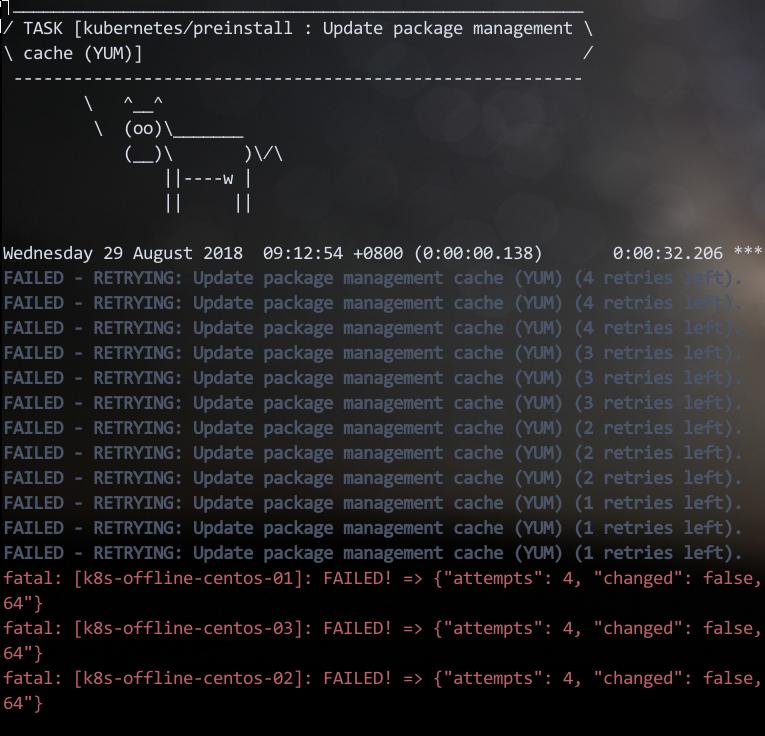
离线yum仓库
在一台在线部署成功的机器上运行以下命令以取回包:
# mkfit /home/vagrant/kubespray_pkgs_ubuntu/
# find . | grep rpm$ | xargs -I % cp % /home/vagrant/kubespray_pkgs_ubuntu/
# createrepo_c .
# scp -r kubespray_pkgs_ubuntu root@172.17.89.1:/web-server-folder
修改ansible playbook:
# vim ./roles/kubernetes/preinstall/tasks/main.yml
- name: Update package management repo address (YUM)
shell: mkdir -p /root/repoback && mv /etc/yum.repos.d/*.repo /root/repoback && curl http://172.17.88.1/kubespray_pkgs_ubuntu/kubespray.repo>/etc/yum.repos.d/kubespray.repo
- name: Update package management cache (YUM)
继续安装, 会在安装docker处失败。
Docker安装
默认会添加docker.repo定义,因为我们在以前已经离线缓存了docker包,这里注释掉:
# vim ./roles/kubernetes/preinstall/tasks/main.yml
#- name: Configure docker repository on RedHat/CentOS
# template:
# src: "rh_docker.repo.j2"
# dest: "{{ yum_repo_dir }}/docker.repo"
# when: ansible_distribution in ["CentOS","RedHat"] and not is_atomic
接下来继续安装,会在Download containers if pull is required or told to always pull (all nodes)处失败.
Docker镜像
offline的情形还没有试出来,暂时禁止自动下载,手动上传到节点。
# vim roles/download/defaults/main.yml
# Used to only evaluate vars from download role
skip_downloads: True
在线节点上,保存离线镜像的脚本:
docker save gcr.io/google-containers/hyperkube-amd64:v1.11.2>1.tar
docker save quay.io/calico/node:v3.1.3>2.tar
docker save quay.io/calico/ctl:v3.1.3>3.tar
docker save quay.io/calico/kube-controllers:v3.1.3>4.tar
docker save quay.io/calico/cni:v3.1.3>5.tar
docker save nginx:1.13>6.tar
docker save gcr.io/google_containers/k8s-dns-dnsmasq-nanny-amd64:1.14.10>7.tar
docker save gcr.io/google_containers/k8s-dns-kube-dns-amd64:1.14.10>8.tar
docker save gcr.io/google_containers/k8s-dns-sidecar-amd64:1.14.10>9.tar
docker save quay.io/coreos/etcd:v3.2.18>9.tar
docker save gcr.io/google_containers/cluster-proportional-autoscaler-amd64:1.1.2>10.tar
docker save gcr.io/google_containers/pause-amd64:3.0>11.tar
Portus镜像仓库配置
参考:
https://purplepalmdash.github.io/blog/2018/05/30/synckismaticimages/
创建team:
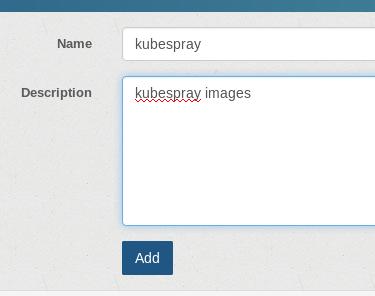
Admin->User->Create new user, 创建一个名为kubespray的用户:
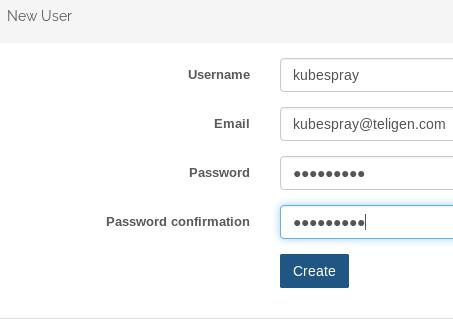
Team->kubespray, Add memeber:
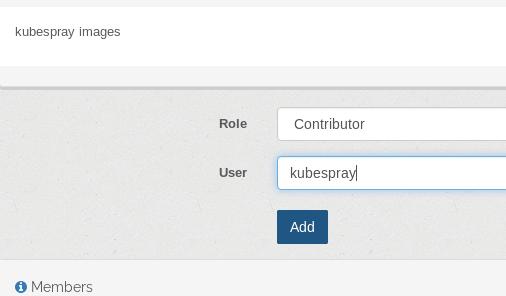
创建一个新的命名空间kubesprayns,并绑定到kubespray组:
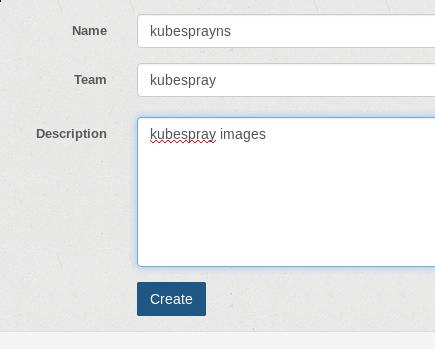
查看Log:
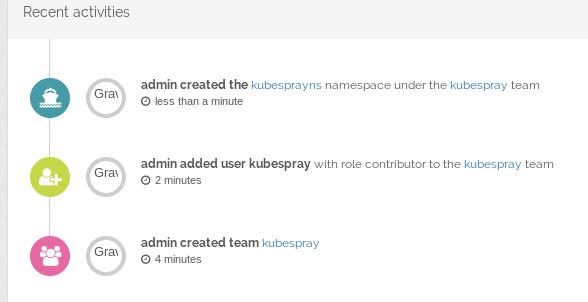
同步镜像到仓库
首先登录到我们刚才创建的仓库:
# docker login portus.xxxx.com:5000/kubesprayns
Username: kubespray
Password: xxxxxxx
Login Succeeded
加载我们之前离线的镜像, 加tag, push.
# for i in `ls *.tar`; do docker load<$i; done
# ./tag_and_push.sh
脚本如下:
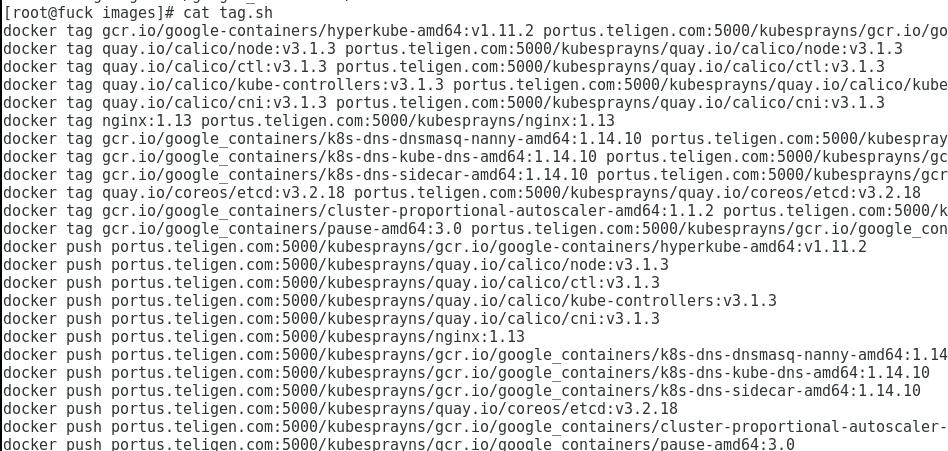
之后我们可以获得纯净的/var/lib/portus目录用于部署kubespray.
接下来替换掉原有的编译脚本,编译出新的ISO
TODO: ansible需要安装, rpm包安装.
ansible部署
起先用vagrant做的一键部署方案,如今需要手动构建出一个集群的定义文件。
